エクセル家計簿にあると便利な機能
これまで10年以上エクセル家計簿をつけてきましたが,エクセル家計簿の良いところは何と言っても自分好みにカスタマイズできるところです.
アプリだと「こんな機能がほしい」と思っても実装されていなければどうにもなりませんが,エクセルなら自分で関数を組めばいくらでも自分好みにカスタマイズできます.
エクセル家計簿の便利機能についてはブログでも紹介している人が多いですし,私もそれらの情報を参考にして色々な機能をエクセル家計簿に盛り込んできました.
しかし,中には他の人があまり取り入れていないユニークな機能も開発したりして,この記事ではその中でも特に便利な機能を紹介したいと思います.
皆様のエクセル家計簿の参考になれば幸いです.
エクセル家計簿の便利機能 YTDの比較

エクセル家計簿にあると便利な機能,それはYTDでの比較機能です.
YTDはビジネスではよく使われるので知っている人も多いかもしれませんが,Year To Dateの頭文字で,年初来という意味で使われます.
具体的には,今年のYTDと言えば今年の1月1日から今日までの合計,去年のYTDなら去年の1月1日から1年前の今日までの合計という感じで,図にすると下のようなイメージになります.
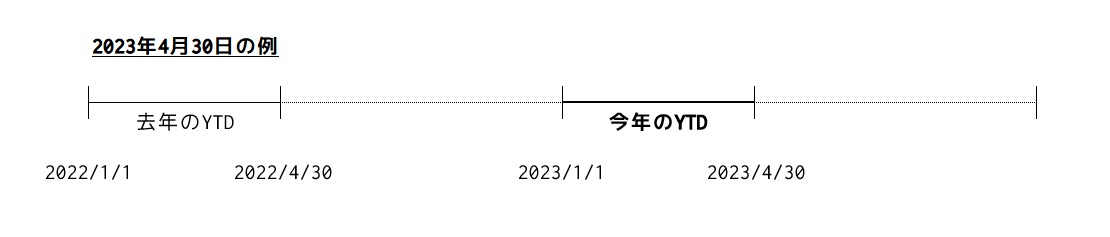
エクセル家計簿は
- 一ヶ月の収入と支出の規模感を把握する
- 予算に対して実際の支出をマネージできているかをチェックする
- 無駄な出費(浪費)をしていないかチェックする
- しっかり貯蓄できているかを把握する
という普通の使い方だけでも十分強力なツールですが,これにYTD比較機能が搭載されるとエクセル家計簿はさらに便利になり,まさにマネーの最強ツールに変身します.
エクセル家計簿のYTD比較機能がなぜ便利なのか

なぜYTDでの比較機能があると家計簿が最強ツールに変わるのか?
それは
- 家計をより正確に診断できるようになるから
- モチベーションアップにつながるから
です.
家計をより正確に診断できる
たとえば月ごとのやりくりを比較する場合,
- 去年の同じ月と比べてどうか
- 一ヶ月前と比べてどうか
という比較をすることが多いと思いますが,
- 今月は普段はない突発の出費があったので,その影響は除いて比較したい
- 今月はコストコで食料を買い溜めする月だったので,その影響分は除いて比較したい
など同じ条件で比較できないことが結構あります.
しかし,YTDで比較することで突発の支出の影響を均等化したり,季節による支出の違い(特に光熱費など)を排除して,できるだけ同じ条件で比較できるようになるので,家計状況をより正確に判断できるようになります.

たとえば上のテーブルは私のYTD比較ですが,これを見るだけで
- 今年のYTDでの貯蓄はいくらか.また,去年の同じ期間の貯蓄と比べてどうか.
- 今年のYTDでの配当はいくらか,去年の同期間と比べて増えているか.
- 今年のYTDでの支出は去年の同じ期間に比べてうまくマネージできているか
など,収支のカテゴリー毎のYTDでの改善具合がわかるようになっています.
モチベーションアップにつながる
去年のYTDで比較して去年の同じ時期よりもうまく家計がマネージで来ていればそれだけでモチベーションがアップしますし,逆に去年の同じ時期よりも貯蓄の進捗が悪いともっと頑張らなきゃなという気持ちになります.
私は自分の家計簿アプリのトップページに,費目ごとのYTD比較表を載せていて,去年の同じ時期に比べてどれだけ多く貯金できているかをしょっちゅうベンチマークしています.
時には去年の同じ時期の家計簿を検索して,「去年のこの時期は〇〇で大きな出費があったから,ここを耐えれば一気に差が開くぞ」なんていつも去年の自分と競争をしています.
SNSで他人と比較すると,どうしても他の人との貯蓄の差が気になってときには惨めに感じたり焦りを感じることもありますが,これは自分との比較なのでそういう気持ちになることはなく精神衛生上とても健全です.
このように,エクセル家計簿にYTD比較機能があれば去年の自分と切磋琢磨できます.
エクセル家計簿にYTD比較機能を実装する方法

YTDの比較機能は高度なエクセル知識がなくても簡単に実装できます.
やり方はたくさんありますが,ここでは私が思いついた一例を挙げてみます.
まず,YTDを計算するには次の4つの日付が必要になります.
- 今日の日付
- 今年の1月1日
- 1年前の今日
- 去年の1月1日
そして,これらは以下のエクセル関数を使って簡単に指定できます(この記事ではエクセル関数の詳細は説明しませんので,必要に応じて別情報を参照してください).
- TODAY()
- DATE(YEAR(TODAY()), 1, 1)
- DATE(YEAR(TODAY()) – 1, 1, 1)
- DATE(YEAR(TODAY()) – 1, MONTH(TODAY()), DAY(TODAY()))
これらの日付が準備できれば,あとは,SUMIFS関数を組み合わせて,たとえば費目ごとなど自分の好きなメッシュでYTDの計算ができます.
私は去年のYTDと比較していますが,必要に応じて2, 3年前のYTDとの比較もできるので,過去と比べてどれだけ家計が改善してきたかを確認できればモチベーションアップに繋がりますね.
エクセル家計簿の便利なYTD機能のまとめ
収入と支出の規模感を把握したり,無駄な出費(浪費)をしていないかチェックしたり,支出を予算内に抑えることができたかをチェックするだけでもエクセル家計簿は強力なマネーツールですが,YTD比較機能が搭載されるとエクセル家計簿はさらに便利になり,まさにマネーの最強ツールに変身します.
エクセル家計簿入門者には少し難しい考えかもしれません.
しかし,家計簿に慣れてきてもっとうまく家計簿を使いこなしたいと思っている人はYTD機能でこれまで以上に家計をうまくマネージできるようになり,貯蓄のモチベーションも上がり,お金持ちへの階段を登るスピードが加速するかもしれません.
では,また.







ディスカッション
コメント一覧
まだ、コメントがありません